Jak povolit razítko času posledního přístupu pro soubory a složky v systému Windows 7
Bezpečnostní Microsoft Vindovs 7 / / March 19, 2020
Poslední aktualizace dne

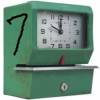 Pro úsporu systémových prostředků ve Vista společnost Microsoft zakázala Razítko času posledního přístupu. V systému Windows 7 zůstává toto časové razítko zakázáno. Windows 7 není systémovým vepřem, kterým byl Vista. Takže si myslím, že je čas, abychom znovu zapnuli razítko „čas posledního přístupu“. Zejména proto, že většina z vás pravděpodobně nikdy nevěděla, že to bylo v první řadě zakázané!
Pro úsporu systémových prostředků ve Vista společnost Microsoft zakázala Razítko času posledního přístupu. V systému Windows 7 zůstává toto časové razítko zakázáno. Windows 7 není systémovým vepřem, kterým byl Vista. Takže si myslím, že je čas, abychom znovu zapnuli razítko „čas posledního přístupu“. Zejména proto, že většina z vás pravděpodobně nikdy nevěděla, že to bylo v první řadě zakázané!
Čtěte dále a my přezkoumáme, jak povolit podrobnosti o datu a čase pro všechny soubory a složky v systému Windows 7. Tento How-To může být užitečný trik, pokud si myslíte, že někdo nebo něco (spyware?) Jiného, než byste mohli používat počítač, nebo možná jste forensics corp IT chlap? Než začneme s touto výukou, je třeba mít na paměti několik věcí:
1) Pokud tuto možnost povolíte nebo zakážete, nezmizí nebo znovu se nezobrazí vaše datum přístupu, ale změní se pouze v případě, že systém Windows časovou značku aktualizuje nebo ne.
2) Pokud pro váš soubor již existuje časové razítko s posledním přístupem, zůstane trvalé, pokud není tato funkce povolena. Po povolení však budou všechny vaše aplikace vědět, kdy jsou používány / používány.
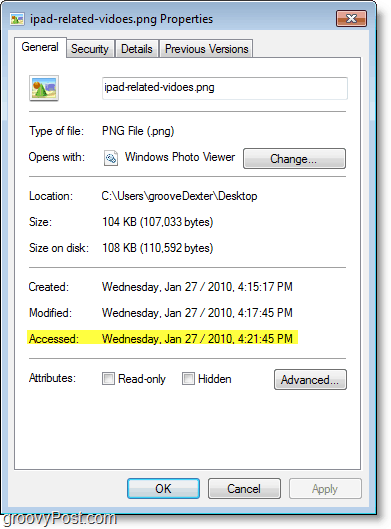
Jak přidat razítko času přístupu do všech vašich souborů v systému Windows 7
1. Klikněte na Start Menu Orb a pak Vyhledávání pro cmd. Jakmile to přijde Klikněte pravým tlačítkem myši cmd.exe a Vybrat Spustit jako administrátor.
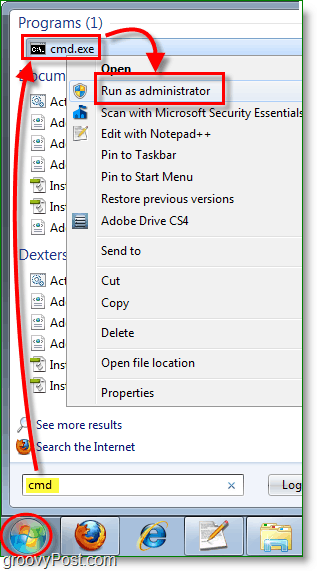
2. Zobrazí se výzva UAC... Klikněte naAno!
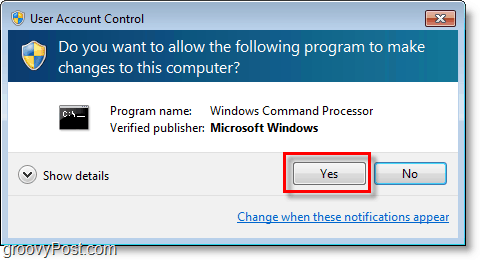
3. Nyní v řádku cmd, Typ v " fsutil behavior set disablelastaccess 0 " a lisVstoupit.
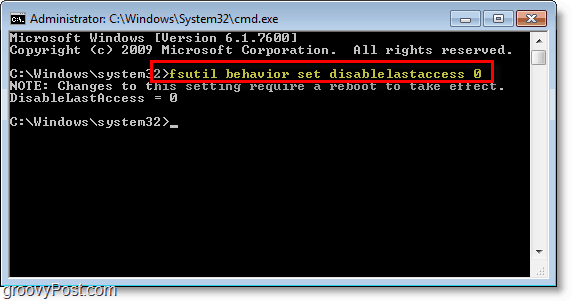
4.Restartujte vaše PC změny se projeví.
Bingo! Nyní jsou časová razítka povolena a uvidíte, kdy jsou od nynějška přístupné soubory. Vezměte na vědomí, že na skutečně starých počítačích to může způsobit problémy s výkonem, ale ani to není příliš běžné.
Dobře, teď se podíváme na druhou stranu. Možná máte povolená časová razítka, ale jste připraveni dát jim boot.
Jak zakázat časová razítka posledního přístupu v systému Windows 7
otevřeno výzva cmd z režimu správce jako předtím, ale tentokrát Typ v " fsutil behavior set disablelastaccess 1 “
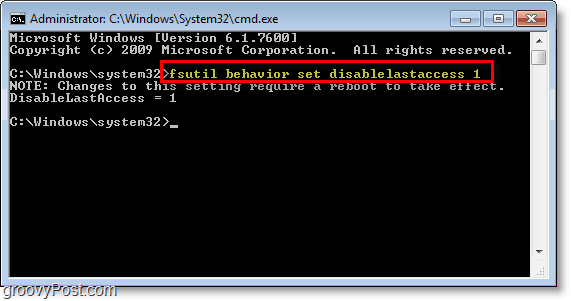
Jak používat časová razítka posledního přístupu ve výsledcích vyhledávání systému Windows
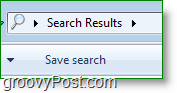
Ruční prohlížení vlastností každého souboru ve vašem systému může trvat roky. V tomto scénáři se používá Vyhledávání Windows. Pomocí vyhledávání + časových razítek budete moci seřadit podle data přístupu a přesně vidět, co se na vašem PC snížilo, přesně, kdy se to všechno stalo, a někdy dokonce v jakém pořadí.
1. V oblasti vyhledávání v nabídce Start Typ* a lis Vstoupit.
Hledání znaku * znamená, že Windows Search by měl vytáhnout každý jednotlivý soubor v počítači. Tlačítko „Zobrazit další výsledky“ je další skvělý způsob, jak se dostat do nálady vyhledávání.
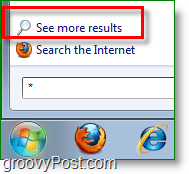
2. Přepínač zobrazení okna Podrobnosti.
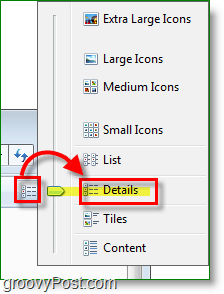
3. Klepněte pravým tlačítkem myši na lištu kategorií a Klikněte na Více.
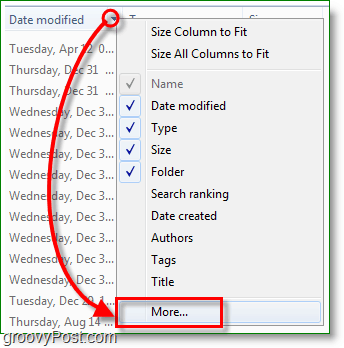
4. V dalším okně Posunout dolů a Šek box pro Datum přístupu a pak lis OK.
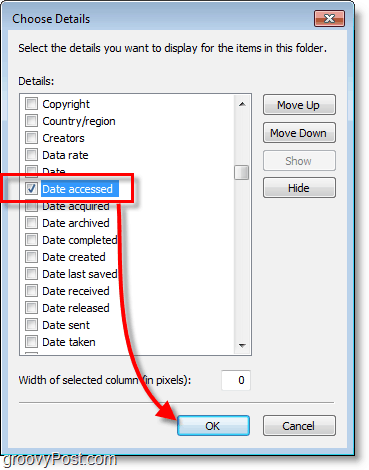
A je to! Nyní, když provádíte Windows Searches, vytáhne a zobrazí kategorii Date accessed a můžete ji uspořádat lépe než tento obrázek Kliknutí Název Kategorie.
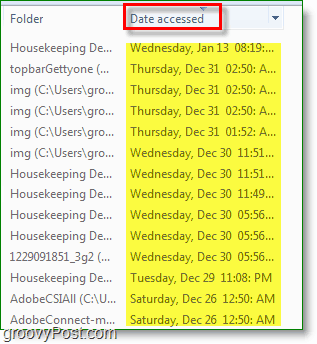
Groovy komentář nebo návrh? Zveřejněte to níže nebo se zapojte do diskuse v groovyPost komunitní fórum!



